GarageBand عبارة عن محطة عمل صوتية رقمية (DAW) رائعة ومجانية للمبدعين مثل الموسيقيين والبودكاست الذين يستخدمون أجهزة Mac. إليك كيف يمكنك استخدامه لتسجيل أدوات متعددة في وقت واحد.
ما هو التسجيل متعدد المسارات؟
التسجيل متعدد المسارات هو عملية تسجيل العديد من الأصوات عبر مسارين صوتيين أو أكثر. يسمح هذا بخلط كل مسار فردي وتحريره دون التأثير على المسارات الأخرى.
يمكن القيام بذلك في أوقات مختلفة أو في وقت واحد. على سبيل المثال ، يمكنك استخدام تسجيل متعدد المسارات لطبقة ثلاثة مسارات واحدًا تلو الآخر ؛ واحد مع غناء ، واحد مع البيانو ، والآخر مع الغيتار. أو يمكنك الاستفادة من التسجيل متعدد المسارات لتسجيل أداء حي للبيانو ، مع مسار واحد للبيانو الخاص بك والآخر لغناءك.
يمكنك حتى استخدام تسجيل متعدد المسارات لتسجيل جلسة كاملة للفرقة مرة واحدة وتعديل أجزاء كل عضو في الفرقة لاحقًا.
فوائد التسجيل متعدد المسارات
هناك فوائد متعددة للتسجيل متعدد المسارات. فيما يلي بعض الأسباب الرئيسية التي تجعلك تستخدم التسجيل متعدد المسارات في عمليتك الإبداعية.
يمكنك تسجيل عدة أدوات في نفس الوقت
غالبًا ما يؤدي تسجيل عدة أدوات على مسار واحد إلى تسجيل موحل وغير متوازن. بالإضافة إلى ذلك ، فإن أي تغييرات تجريها ستؤثر على كل أداة.
مع التسجيل متعدد المسارات ، لديك القدرة على تسجيل كل أداة بوضوح باستخدام معدات التسجيل الأنسب لكل منها.
يمكنك القيام بذلك بشكل فردي ولكن الميزة الرئيسية للتسجيل متعدد المسارات هي أنه يمكنك القيام بكل ذلك في نفس الوقت ، مما يؤدي إلى إنشاء تسجيلات عالية الجودة لكل آلة دون المساومة على الوقت.
سيكون لديك قدر أكبر من التحكم الإبداعي
لنفترض أنك تستضيف بودكاست وأن شخصًا ما يتحدث بصوت أعلى من البقية. ستكون هذه مشكلة إذا كنت تسجل كل شيء في ميكروفون واحد (أي على مسار واحد). من خلال التسجيل متعدد المسارات (أي كل شخص يتحدث إلى الميكروفون الخاص به) ، ستتمكن من ضبط الأصوات وفقًا لذلك.
يمكن أن يحدث الشيء نفسه إذا كنت تسجل لقطة حية لأغنية وأغرق أحد الآلات الأخرى. إن تسجيل أغنية مباشرة بدلاً من إدخال كل مقطع صوتي واحد في كل مرة يمكن أن يمنحها صوتًا طبيعيًا وفريدًا للغاية. يتيح لك تسجيل كل شيء في نفس الوقت الحفاظ على هذا الشعور الطبيعي لأدائك مع منحك أيضًا حرية تصميم المزيج كما تريد.
ستزداد قدرتك على إنتاج الصوت
كلما زاد اهتمامك بالصوت الفردي ، بطبيعة الحال ، ستكون أذنك أفضل. كلما زاد الوقت الذي تقضيه في مزج المسارات الفردية ، ستحسن قدرتك على رؤية الصورة الأكبر والوصول إليها. ستتحسن في مطابقة المعدات المناسبة مع الأداة المناسبة.
ببساطة ، على الرغم من وجود منحنى تعليمي مرتبط بالتسجيل متعدد المسارات ، إلا أن هناك نطاقًا غير محدود لما يمكنك الخروج منه.
تسجيل متعدد المسارات مع GarageBand
فيما يلي دليل تفصيلي خطوة بخطوة حول كيفية التسجيل متعدد المسارات باستخدام GarageBand. بالنسبة لهذا الدليل ، سنقوم بشرح المبادئ باستخدام اثنين من الميكروفونات XLR عبر واجهة صوتية مع نظرة سريعة على إضافة أدوات MIDI في النهاية.
يمكنك أيضًا استخدام ميكروفونين USB للتسجيل أيضًا. إذا كنت تستخدم اثنين من ميكروفونات USB للتسجيل على جهاز Mac الخاص بك ، راجع دليلنا حول كيفية تسجيل ميكروفونات USB متعددة في وقت واحد على GarageBand.
هل تبحث عن تسجيل ميكروفونات USB متعددة في Garageband لنظام التشغيل Mac؟ هذا ممكن ، لكنه صعب. سنوضح لك كيف.
الخطوة الأولى: تجهيز المعدات الخاصة بك
أول شيء عليك القيام به هو إعداد المعدات الخاصة بك. لتسجيل مسارات متعددة في وقت واحد على GarageBand ، ستحتاج إلى اثنين أو أكثر من مدخلات الصوت / MIDI.
ميكروفونات XLR هي أكثر أنواع الميكروفونات شيوعًا ، وفي المتوسط تنتج صوتًا بجودة أفضل من ميكروفونات USB. تتطلب واجهة صوتية لتوصيلها بجهاز Mac الخاص بك.
إذا كنت جديدًا في استخدام واجهات الصوت ، مجموعة سكارليت من Focusrite يوفر مجموعة متنوعة من الواجهات عالية الجودة والمحمولة للتسجيلات الفردية أو الفرقة.
عندما يكون لديك ميكروفونات XLR وواجهة صوتية جاهزة ، ما عليك سوى توصيل الميكروفونات بواجهة الصوت لديك جنبًا إلى جنب مع زوج من سماعات الرأس وتوصيل واجهة الصوت بجهاز Mac.
متعلق ب: كيفية جعل الإيقاع على GarageBand
الخطوة الثانية: إنشاء مشروع جديد
الشيء التالي الذي يجب فعله هو بدء مشروع جديد جديد على GarageBand. لإنشاء مشروع جديد ، ما عليك سوى فتح التطبيق وتحديد مشروع فارغ.
قد يفتح GarageBand مشروعًا سابقًا بدلاً من عرض هذه الصفحة. إذا حدث هذا ، فانتقل إلى أعلى يسار الشاشة وتحت ملف، تحديد جديد.
الخطوة الثالثة: تأكد من تحديد واجهة الصوت الخاصة بك
قبل أن تبدأ في إضافة المسارات ، ستحتاج إلى التحقق مرة أخرى من أن واجهة الصوت الخاصة بك هي جهاز الصوت الخاص بك على GarageBand.
للقيام بذلك ، أعلى يمين الشاشة أسفل GarageBand، تحديد التفضيلات، من ثم صوتي أو صوت / MIDI.
في ال جهاز الإدخال و جهاز إخراج القوائم المنبثقة ، حدد واجهة الصوت الخاصة بك. قريب التفضيلات.
الخطوة الرابعة: تسجيل عدة آلات موسيقية حية مرة واحدة
سنبدأ الآن في إضافة كل من مساراتنا والتأكد من استعدادها للتسجيل. تعمل المبادئ العامة هنا أيضًا على إضافة أكثر من مسارين.
هناك بعض الأشياء التي يجب وضعها في الاعتبار ، لذا لا تتردد في استخدام الصورة أعلاه كمرجع.
من اختر نوع المسار، حدد المسار مع أيقونة الميكروفون.
بمجرد إضافة هذا المسار ، استخدم الاختصار كمد + خيار + ن لتحديد مسار صوتي آخر ، كما كان من قبل (يمكنك أيضًا الانتقال من خلاله مسار، من ثم مسار جديد في الشريط أعلى الشاشة). افعل ذلك مع العديد من المسارات التي تريد تسجيلها.
بعد ذلك ، حدد مسارًا وفي الجزء السفلي ، حيث يقول مسار و يتقن، تأكد من أن مسار تم الإختيار. يجب أن تكون قادرًا على رؤية مربع منسدل بجوار المكان الذي يظهر فيه إدخال ومن هناك ، يمكنك تحديد المدخلات من واجهة الصوت الخاصة بك.
يمكنك إعادة تسمية الأسماء العامة للمسارات الخاصة بك عن طريق تحديد المسار والنقر المزدوج على العنوان وتخصيص معادل الصوت الخاص بهم يدويًا ومن خلال مكتبة الصوت على الجانب الأيمن.
لتنشيط تسجيل كل مسار من مساراتك ، حدد مسارًا ، وانقر فوقه بزر الماوس الأيمن أو استخدم الاختصار الاختيار + T. و تأكد تمكين التسجيل. يجب أن تظهر أيقونة جديدة. انقر فوق هذا الرمز لتنشيطه / إلغاء تنشيطه. ستعرف المسارات التي تم تحديدها للتسجيل حيث سيومض هذا الرمز باللون الأحمر عندما يكون نشطًا. افعل ذلك لجميع المسارات التي تريد تسجيلها مرة واحدة.
للاستماع إلى كل من مساراتك أثناء التسجيل ، تحت إدخال، قم بتنشيط الرمز المجاور لـ يراقب.
وقبل أن تبدأ في التسجيل ، لا تنس حفظ مشروعك باستخدام كمد + اس.
الخطوة الخامسة: إضافة أدوات MIDI
إذا كان لديك وحدة تحكم MIDI ، على سبيل المثال البيانو الرقمي الخاص بك ، يمكنك أيضًا تسجيل متعدد المسارات مع هذا.
للتسجيل باستخدام جهاز MIDI الخاص بك ، قم بتوصيله بجهاز Mac الخاص بك إما من خلال واجهة الصوت الخاصة بك إذا كان يستخدم إخراج MIDI أو مباشرة إلى جهاز Mac الخاص بك إذا كان جهاز التحكم الخاص بك يحتوي على مخرج USB.
ثم اتبع الخطوة السابقة ولكن عندما تصل إلى اختر نوع المسار، تحديد أداة البرمجيات. من هناك ، كل شيء آخر هو نفسه!
مهارة رائعة لجميع المنصات الصوتية
الآن بعد أن حصلت على المبادئ الأساسية للتسجيل متعدد المسارات ، خذ وقتك وشاهد ما يناسبك.
قد يكون هناك الكثير لتفهمه في البداية ، لكنك ستندهش من السرعة والسهولة التي ستسجل بها وتحرر بعض الموسيقى ذات الصوت الرائع. يمكنك حتى استخدم ميزة الطبال في GarageBand كجزء من مشاريعك متعددة المسارات.
يعد تعلم تسجيل المسارات المتعددة على الآلات الحية مهارة تتجاوز مجرد استخدام GarageBand وستجدها مفيدة عند استخدام جميع أنواع منصات العمل الصوتية.
فيما يلي اختياراتنا لأفضل برامج تحرير الصوت المجانية والرخيصة لنظام التشغيل Mac ، من التطبيقات البسيطة إلى الأدوات الاحترافية.
- ماك
- GarageBand
- نصائح لنظام Mac
- محطة عمل الصوت الرقمي
- macOS
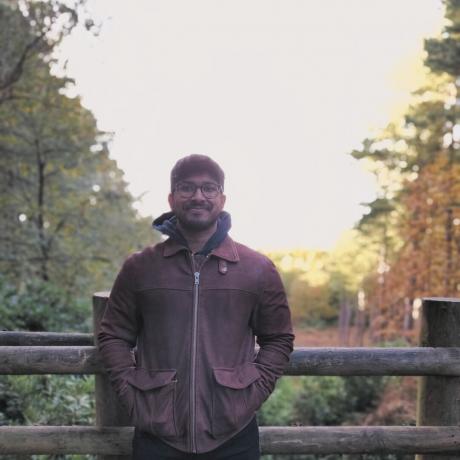
سهام موسيقي وكاتب ولاعب. يحب كل الأشياء الإبداعية والإنتاجية ، خاصةً عندما يتعلق الأمر بإنشاء الموسيقى وألعاب الفيديو. الرعب هو النوع المفضل لديه وفي كثير من الأحيان ، ستسمعه يتحدث عن كتبه المفضلة وألعابه وعجائبه.
اشترك في نشرتنا الإخبارية
انضم إلى النشرة الإخبارية لدينا للحصول على نصائح تقنية ومراجعات وكتب إلكترونية مجانية وصفقات حصرية!
خطوة أخرى أيضا…!
يرجى تأكيد عنوان بريدك الإلكتروني في البريد الإلكتروني الذي أرسلناه لك للتو.